 Loading...
Loading...I
- Inspiron E14053
- Inspiron E170511
- Inspiron F2GGF
- Inspiron F670R
- Inspiron G374R
- Inspiron Gaming 74663
- Inspiron Gaming 74673
- Inspiron Gaming 75663
- Inspiron Gaming 75673
- Inspiron Gaming 75773
- Inspiron GU051
- Inspiron H0JMM
- Inspiron HYD06
- Inspiron i12002
- Inspiron i22002
- INSPIRON Inspiron 1100
- Inspiron Inspiron 11z
- Inspiron Inspiron 13
- Inspiron Inspiron 17
- INSPIRON Inspiron 5000
- INSPIRON Inspiron 9100
- Inspiron J5MFN
- INSPIRON K08A001
- Inspiron KP338
- Inspiron M101Z2
- Inspiron M102Z19
- Inspiron M1PTF
- Inspiron M301Z56
- Inspiron M40104
- Inspiron M404032
- inspiron M4040/14-N4050
- Inspiron M411R8
- Inspiron M41FV
- Inspiron M421R13
- Inspiron M431R6
- Inspiron M438J
- Inspiron M501028
- Inspiron M501R56
- Inspiron M504047
- Inspiron M511027
- Inspiron M511R48
- Inspiron M521R9
- Inspiron M531R7
- Inspiron M731R5
- Inspiron M770H
- Inspiron M792N
- Inspiron Mini2
- Inspiron Mini 1012
- Inspiron Mini 10 101066
- Inspiron Mini 101261
- Inspiron Mini 101857
- Inspiron Mini 10 Ubuntu
- Inspiron Mini 10v61
- Inspiron Mini 10v 101165
- Inspiron Mini 10v 101852
- Inspiron Mini 10v N6
- Inspiron Mini 10v N Ubuntu
- Inspiron Mini 10v Ubuntu
- Inspiron Mini 10z2
- Inspiron Mini 11
- Inspiron Mini 1110
- Inspiron Mini 11Z
- Inspiron Mini 128
- Inspiron Mini 1210
- Inspiron Mini 12n
- Inspiron Mini 12 Ubuntu
- Inspiron Mini 97
- Inspiron Mini 9 91061
- Inspiron Mini 9 Ubuntu
- Inspiron Mini 9 XP
- Inspiron Mini Duo5
- Inspiron Mini Duo 109054
- Inspiron MT480
- Inspiron MV909
- Inspiron N073F
- Inspiron N301010
- Inspiron N301Z10
- Inspiron N311Z
- Inspiron N401012
- Inspiron N403030
- Inspiron N4050
- Inspiron N411013
- Inspiron N411Z3
- Inspiron N41204
- Inspiron N501030
- Inspiron N502030
- Inspiron N503031
- Inspiron N50402
- Inspiron N50502
- Inspiron N511032
- INSPIRON N5420
- Inspiron N5520
- Inspiron N701024
- Inspiron N711027
- Inspiron N7520
- Inspiron NHPXD
- Inspiron One 01HNXJA00
- Inspiron One 1988
- Inspiron One 19T4
- Inspiron One 19 Touch58
 Loading...
Loading... Loading...
Loading...Nothing found
Inspiron Mini 1012
Schematic
34 pgs482.68 Kb0
User manual
56 pgs1.56 Mb0
Setup Guide
82 pgs1.78 Mb0
Specifications
8 pgs629.68 Kb0
Service Manual [ar]
57 pgs1.7 Mb0
Setup Guide [ar]
86 pgs1.04 Mb0
Service Manual [cs]
58 pgs1.7 Mb0
Setup Guide [cs]
84 pgs1.94 Mb0
Service Manual [da]
58 pgs1.61 Mb0
Setup Guide [da]
82 pgs1.78 Mb0
Service Manual [de]
60 pgs1.61 Mb0
Setup Guide [de]
94 pgs875.76 Kb0
Service Manual [es]
59 pgs1.6 Mb0
Setup Guide [es]
92 pgs1.99 Mb0
Service Manual [fi]
58 pgs1.59 Mb0
Setup Guide [fi]
82 pgs857.54 Kb0
Service Manual [fr]
59 pgs1.63 Mb0
User Manual [fr]
90 pgs885.28 Kb0
Service Manual [gr]
60 pgs1.65 Mb0
Setup Guide [gr]
94 pgs2.14 Mb0
Service Manual [he]
56 pgs6.54 Mb0
Setup Guide [he]
82 pgs980.96 Kb0
Service Manual [hr]
58 pgs1.63 Mb0
Setup Guide [hr]
90 pgs2.09 Mb0
Service Manual [hu]
59 pgs1.65 Mb0
Setup Guide [hu]
84 pgs1.96 Mb0
Service Manual [id]
58 pgs1.56 Mb0
Setup Guide [id]
86 pgs1.88 Mb0
Service Manual [it]
59 pgs1.59 Mb0
Setup Guide [it]
88 pgs1.91 Mb0
Service Manual [ja]
58 pgs1.85 Mb0
Setup Guide [ja]
92 pgs2.66 Mb0
Service Manual [ko]
60 pgs1.78 Mb0
Setup Guide [ko]
82 pgs994.21 Kb0
Service Manual [nl]
58 pgs1.58 Mb0
Setup Guide [nl]
88 pgs1.93 Mb0
Service Manual [no]
58 pgs1.6 Mb0
Setup Guide [no]
82 pgs1.77 Mb0
Service Manual [po]
59 pgs1.68 Mb0
Setup Guide [po]
88 pgs1.92 Mb0
Service Manual [pt]
59 pgs1.61 Mb0
Service Manual [pt]
58 pgs1.61 Mb0
Setup Guide [pt]
84 pgs1.85 Mb0
Setup Guide [pt]
82 pgs1.83 Mb0
Service Manual [ro]
60 pgs1.67 Mb0
Setup Guide [ro]
84 pgs1.94 Mb0
User Manual [ru]
59 pgs1.66 Mb0
User Manual [ru]
8 pgs150.97 Kb0
User Manual [ru]
94 pgs2.09 Mb0
Service Manual [sk]
58 pgs1.69 Mb0
Setup Guide [sk]
84 pgs960.13 Kb0
Service Manual [sl]
58 pgs1.61 Mb0
Setup Guide [sl]
88 pgs1.84 Mb0
Service Manual [sv]
58 pgs1.6 Mb0
Setup Guide [sv]
84 pgs1.83 Mb0
Service Manual [tr]
58 pgs1.7 Mb0
Setup Guide [tr]
82 pgs998.43 Kb0
Service Manual [zh]
60 pgs1.95 Mb0
Service Manual [zh]
60 pgs1.87 Mb0
Setup Guide [zh]
82 pgs3.84 Mb0
Setup Guide [zh]
82 pgs2.37 Mb0
Table of contents
 Loading...
Loading...Specifications and Main Features
Frequently Asked Questions
User Manual
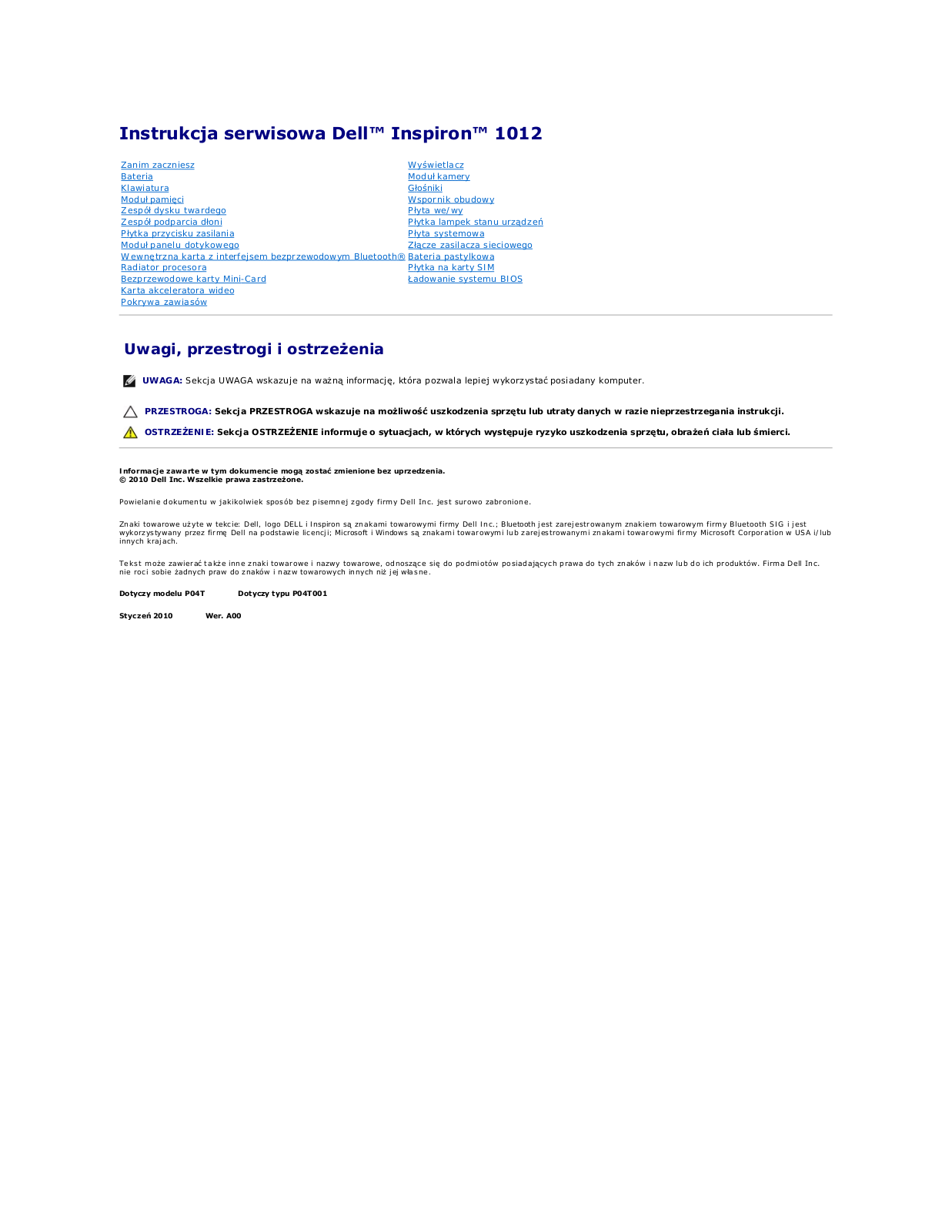
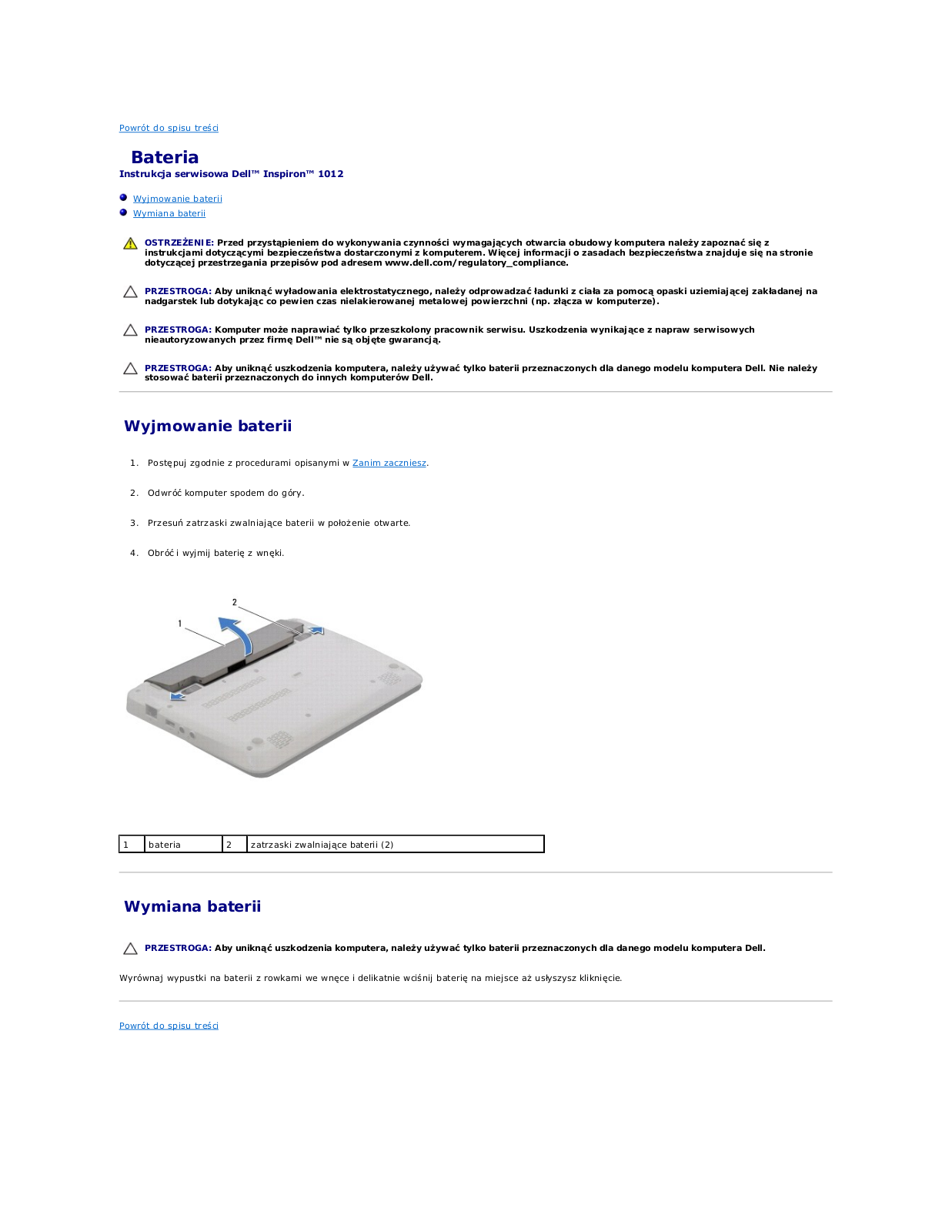
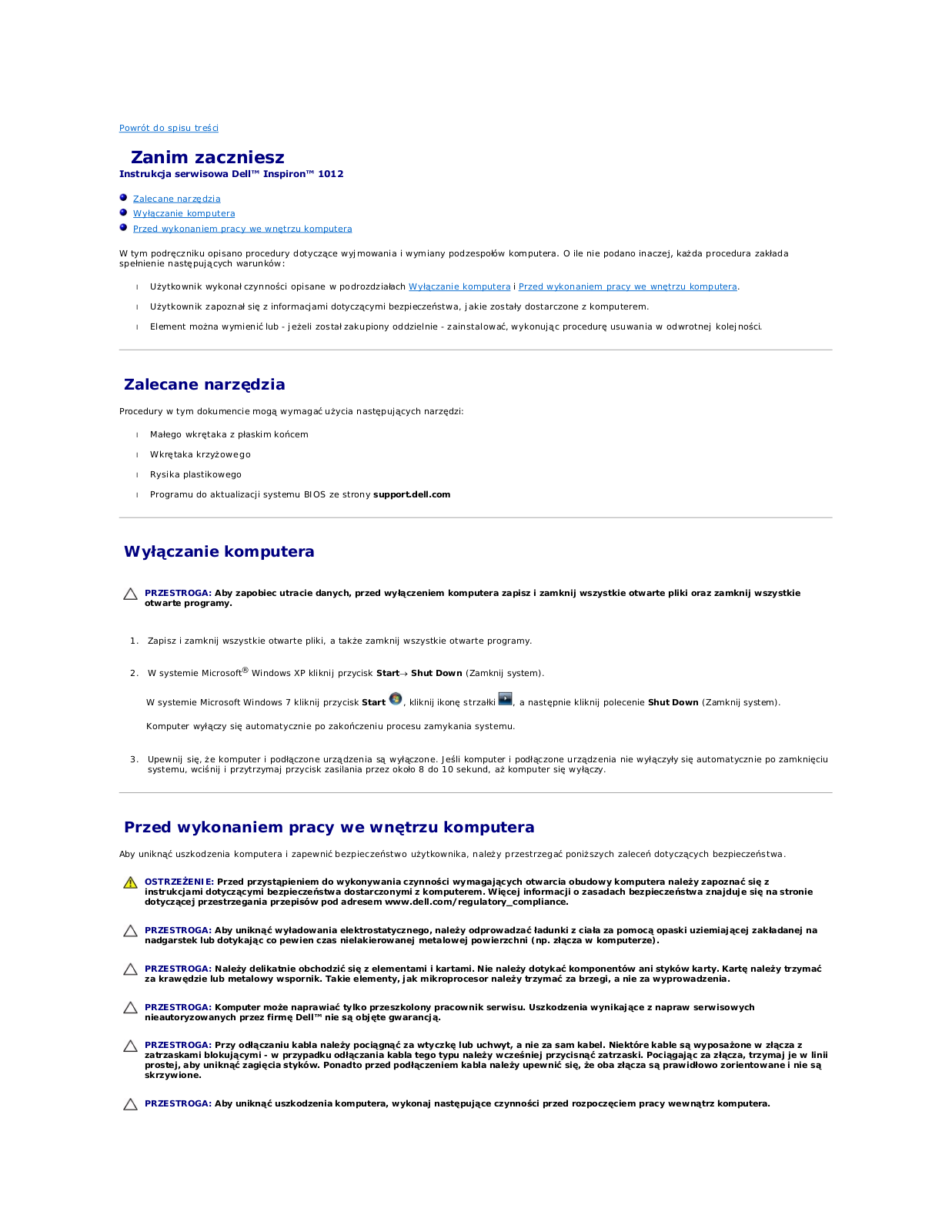
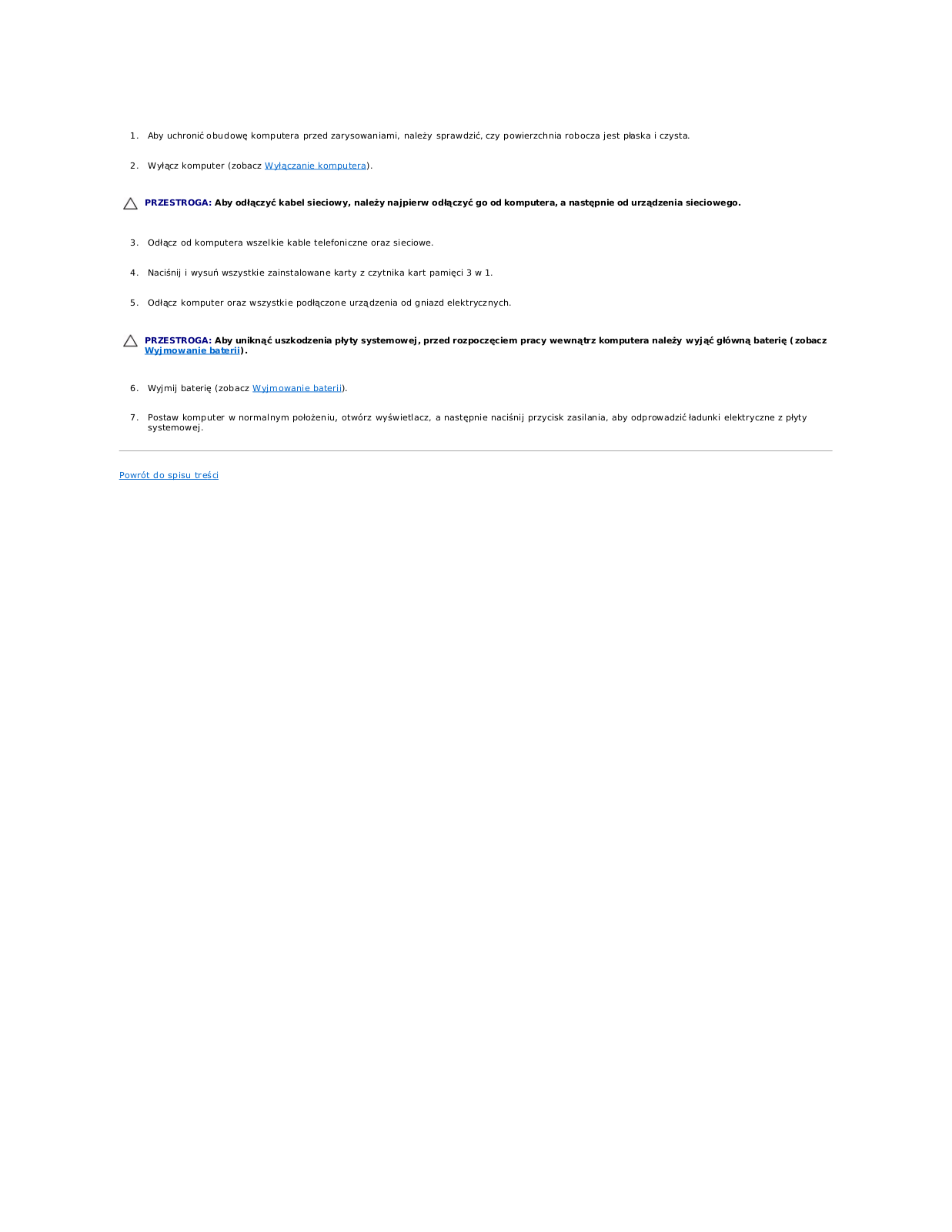
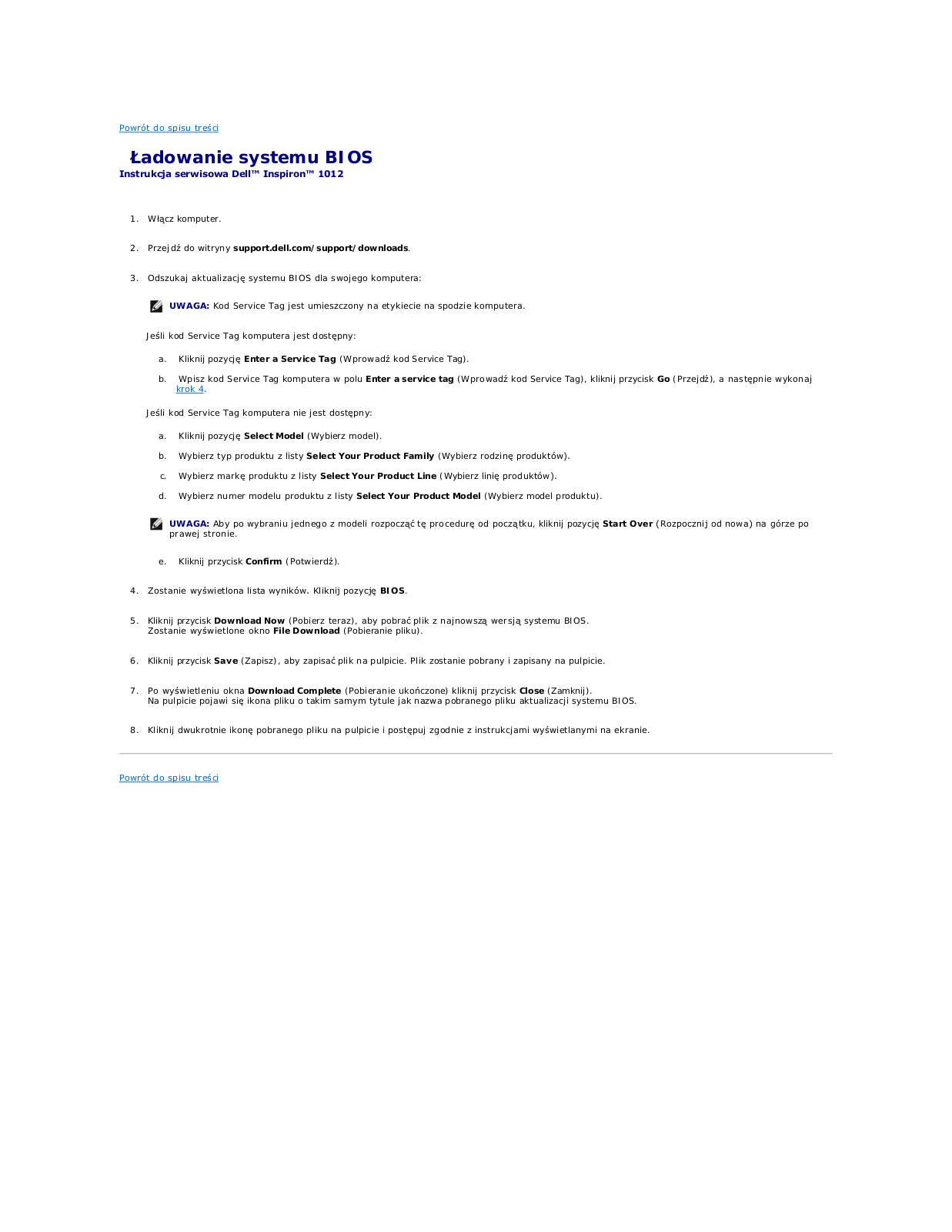
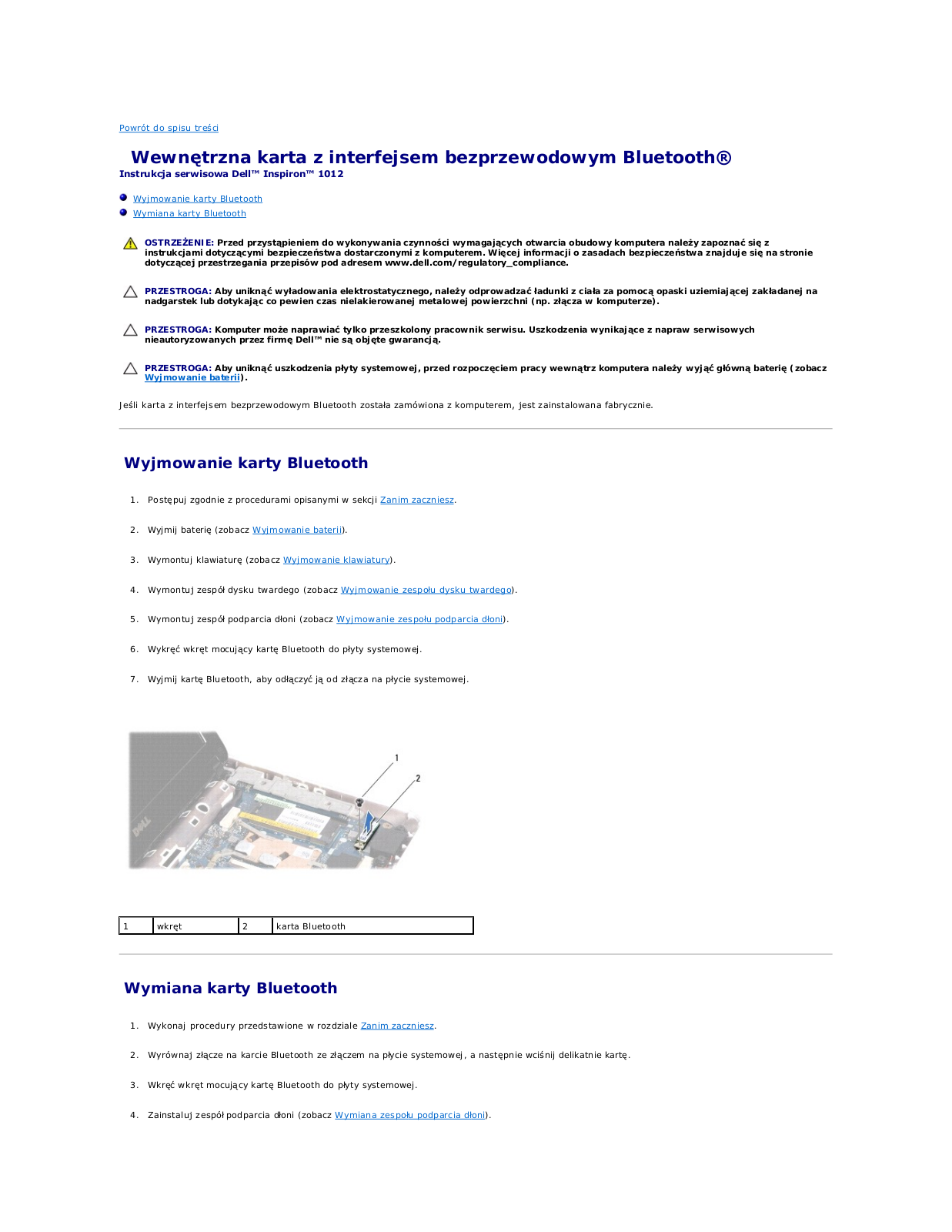
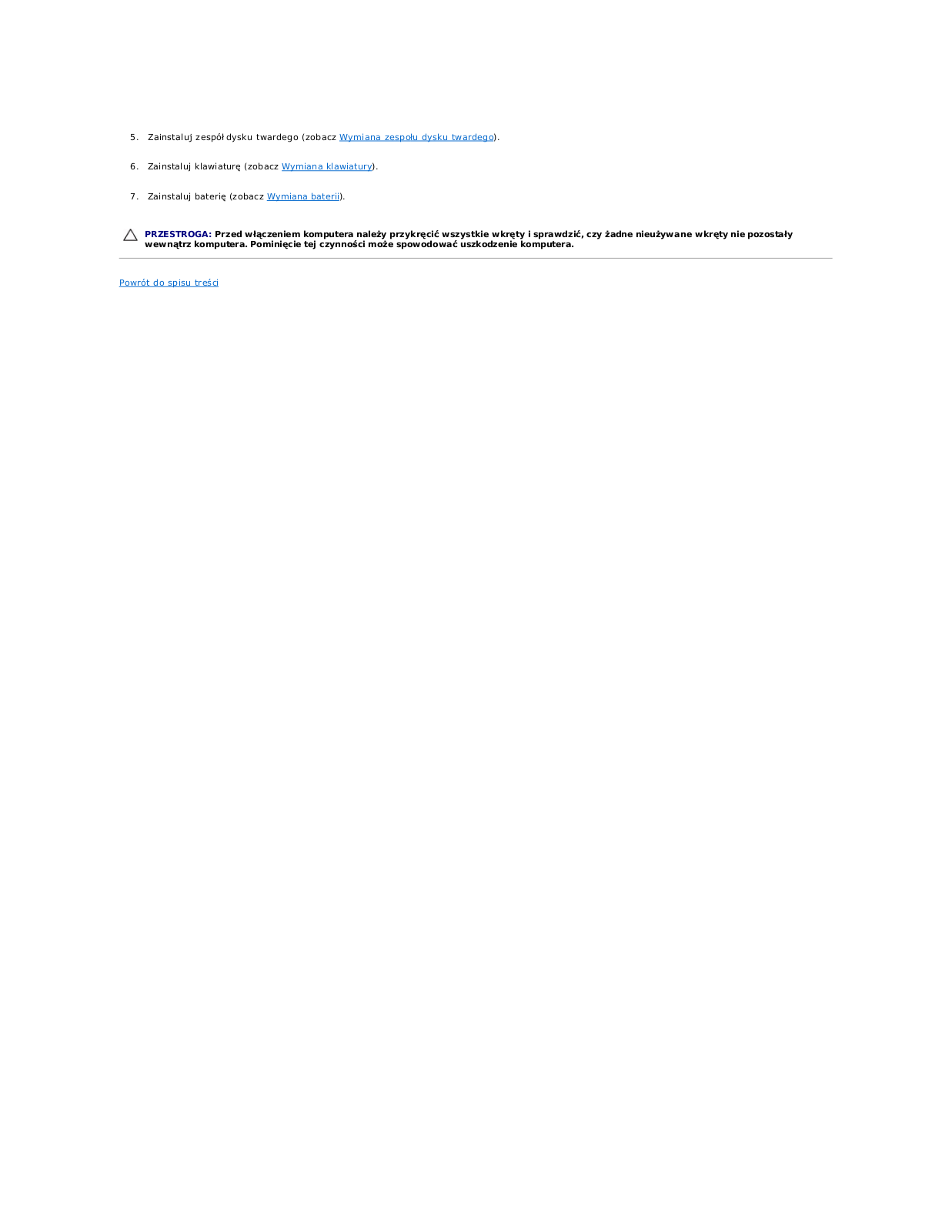
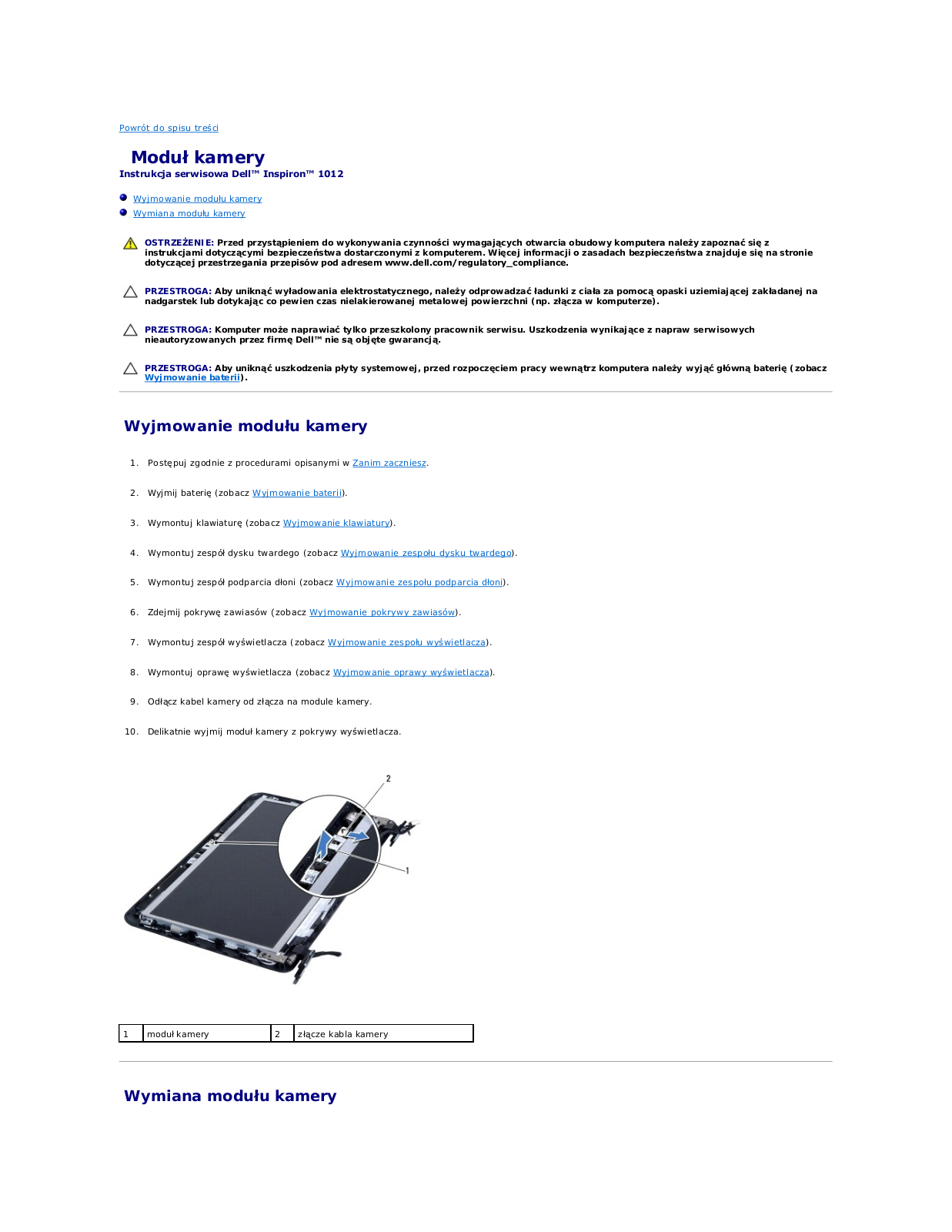
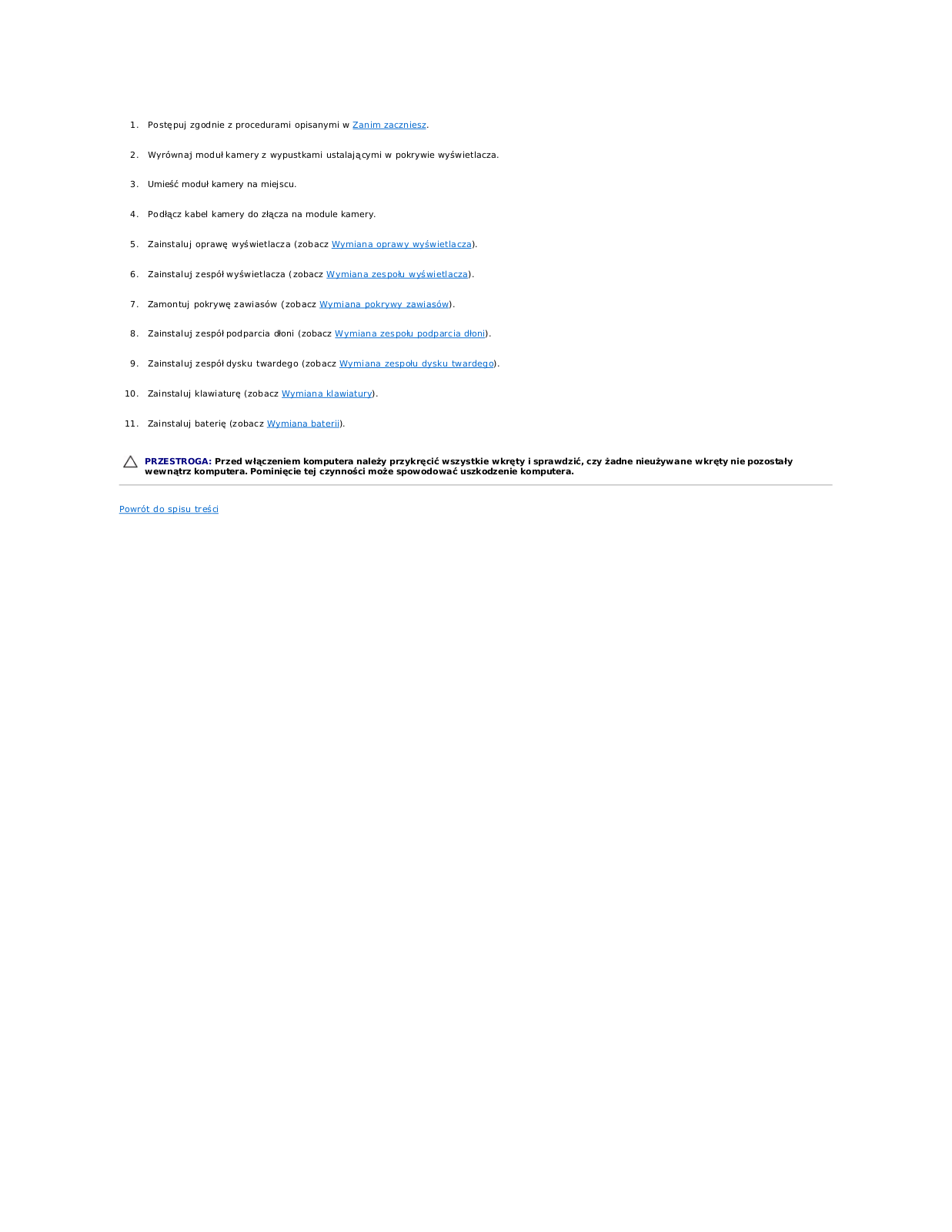
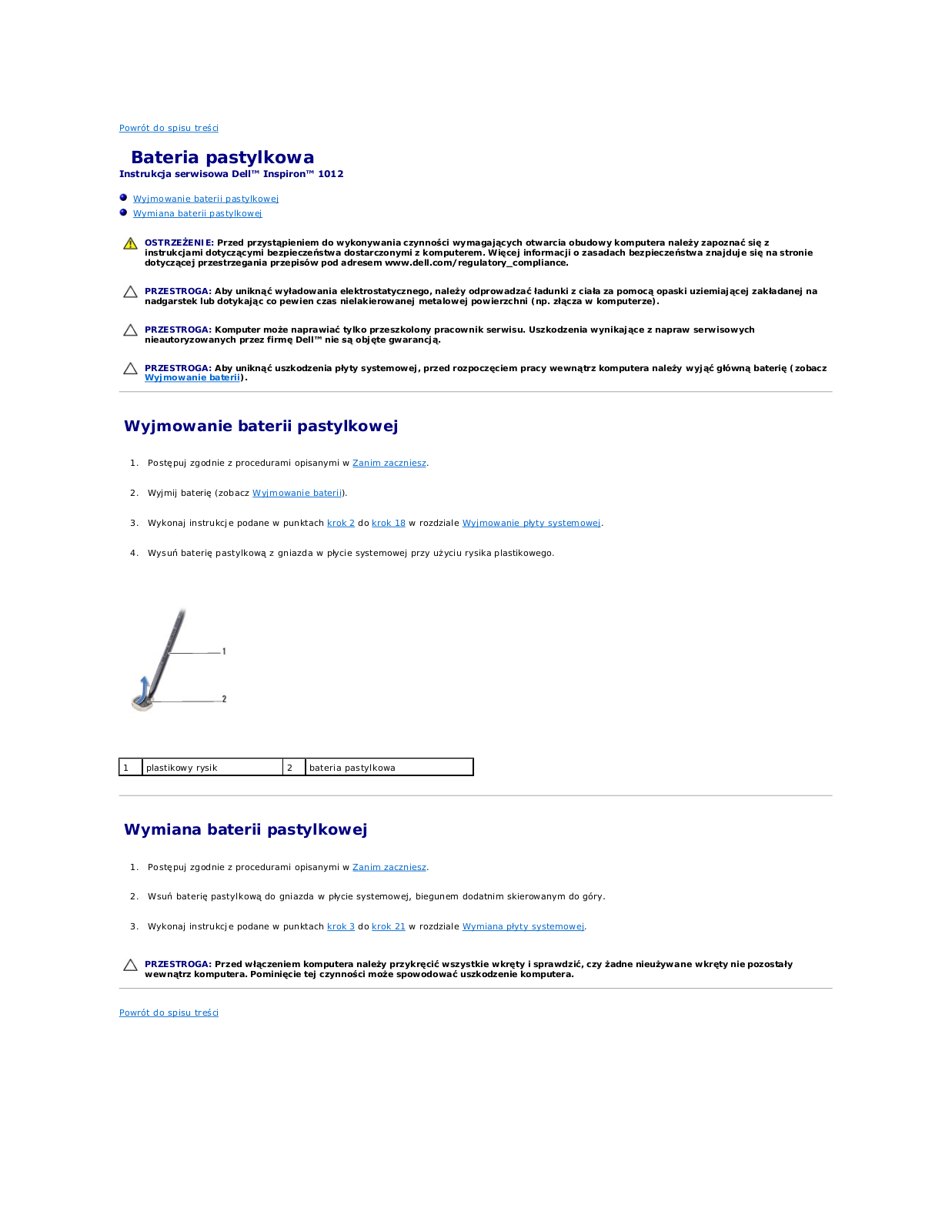
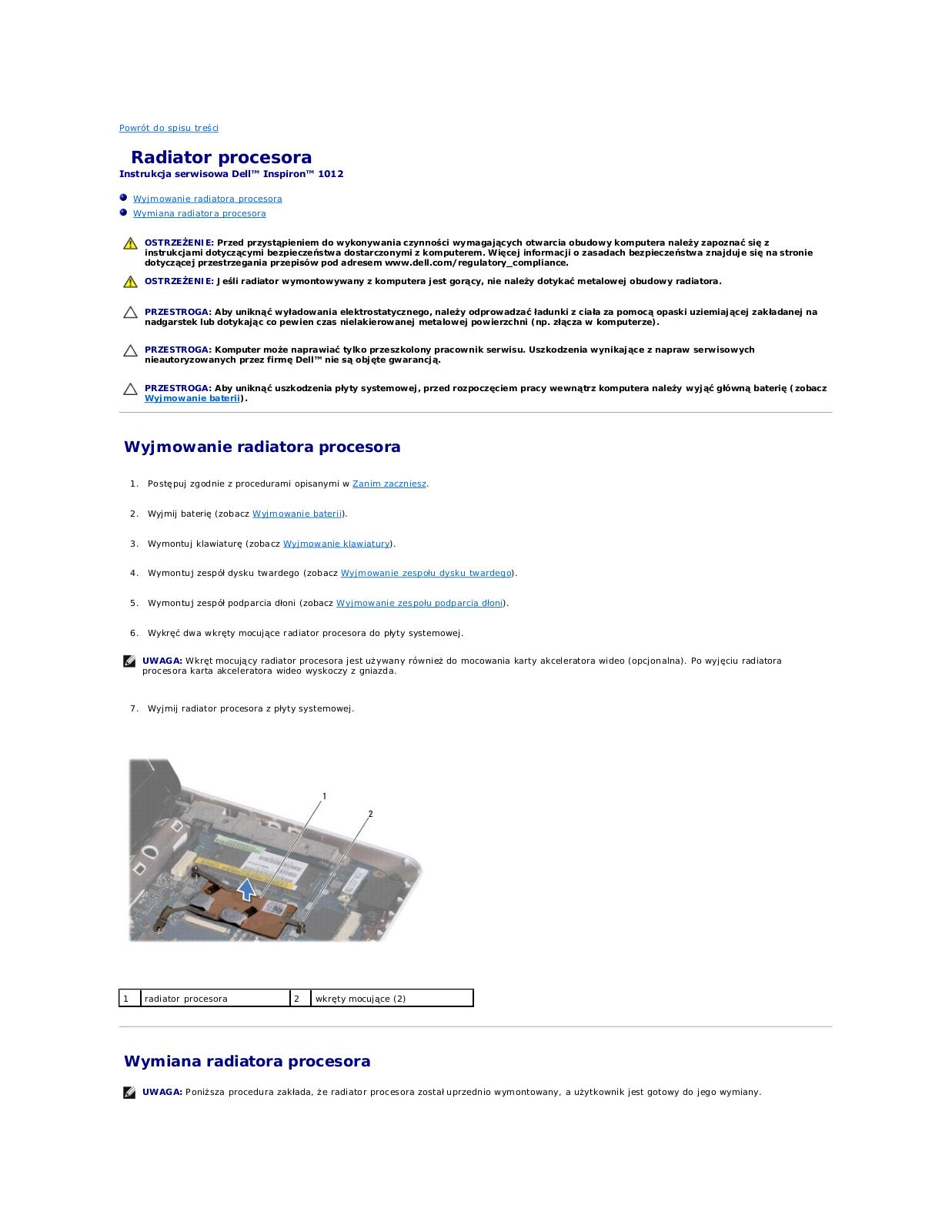
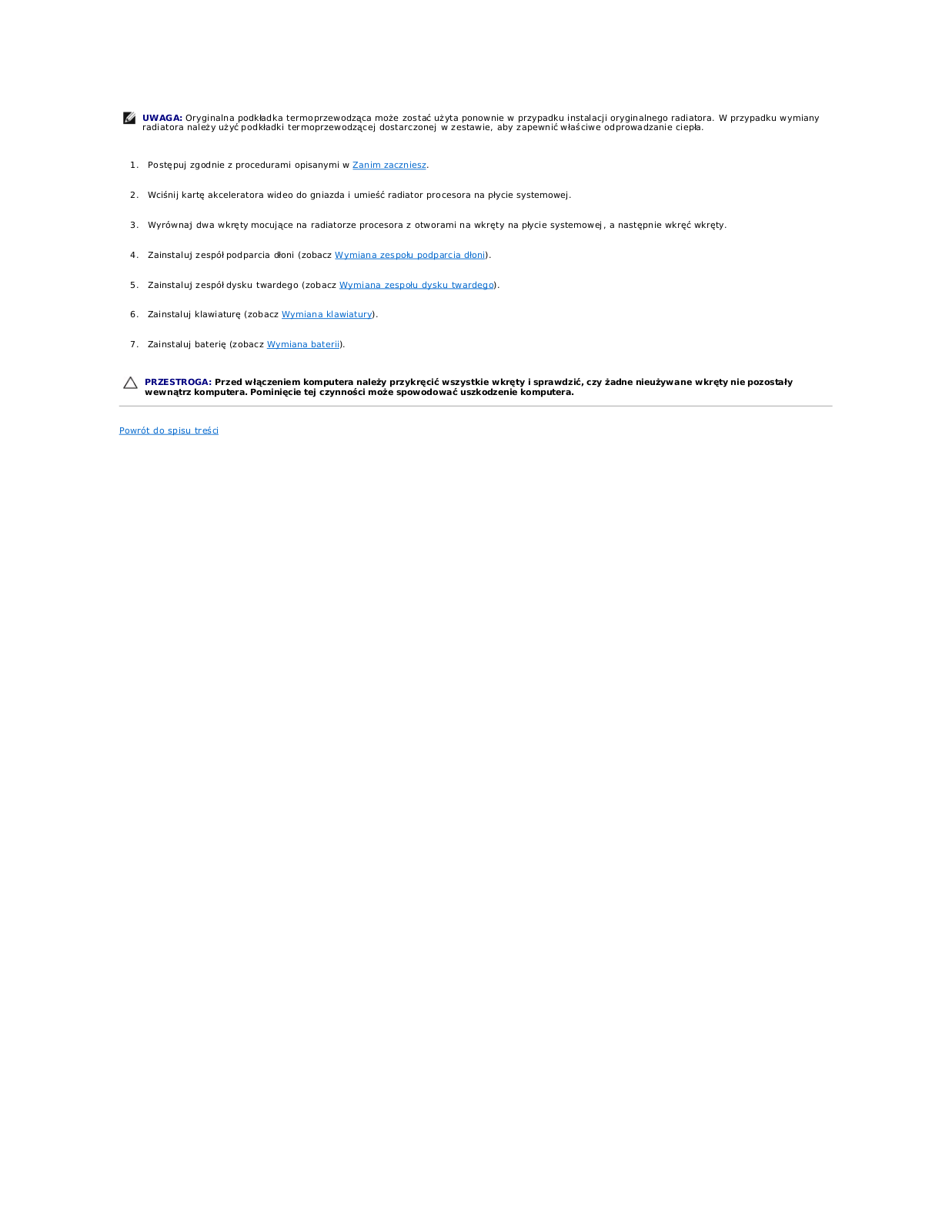
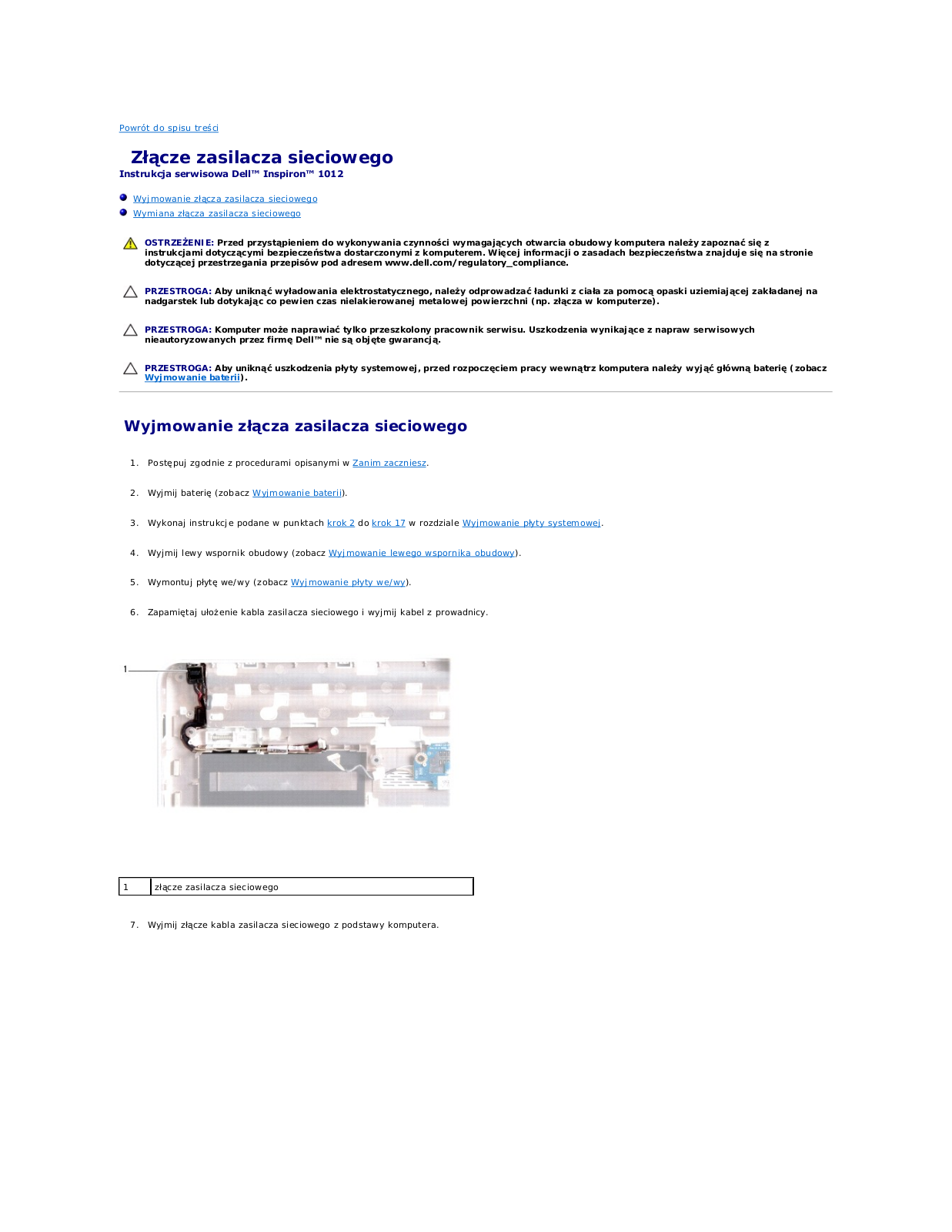
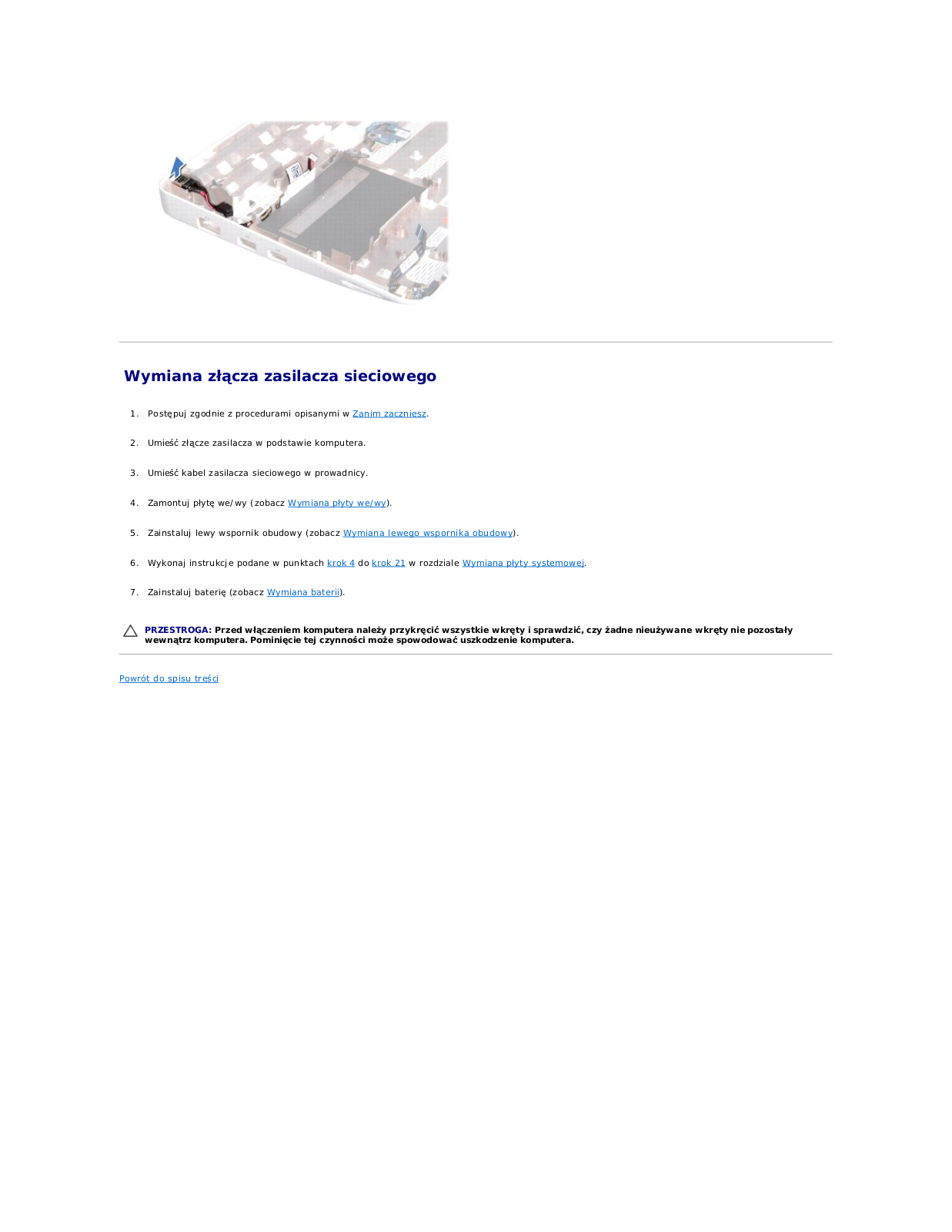
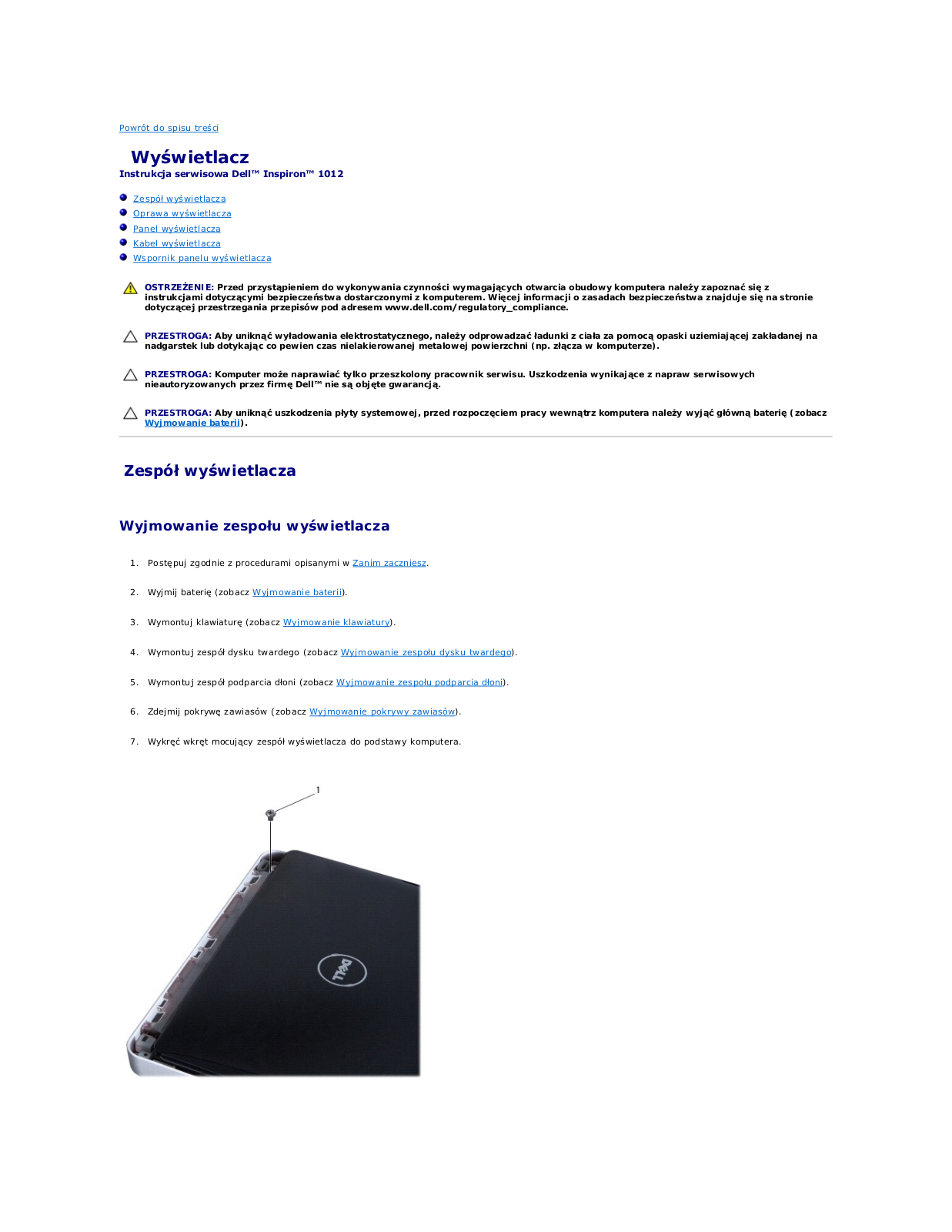

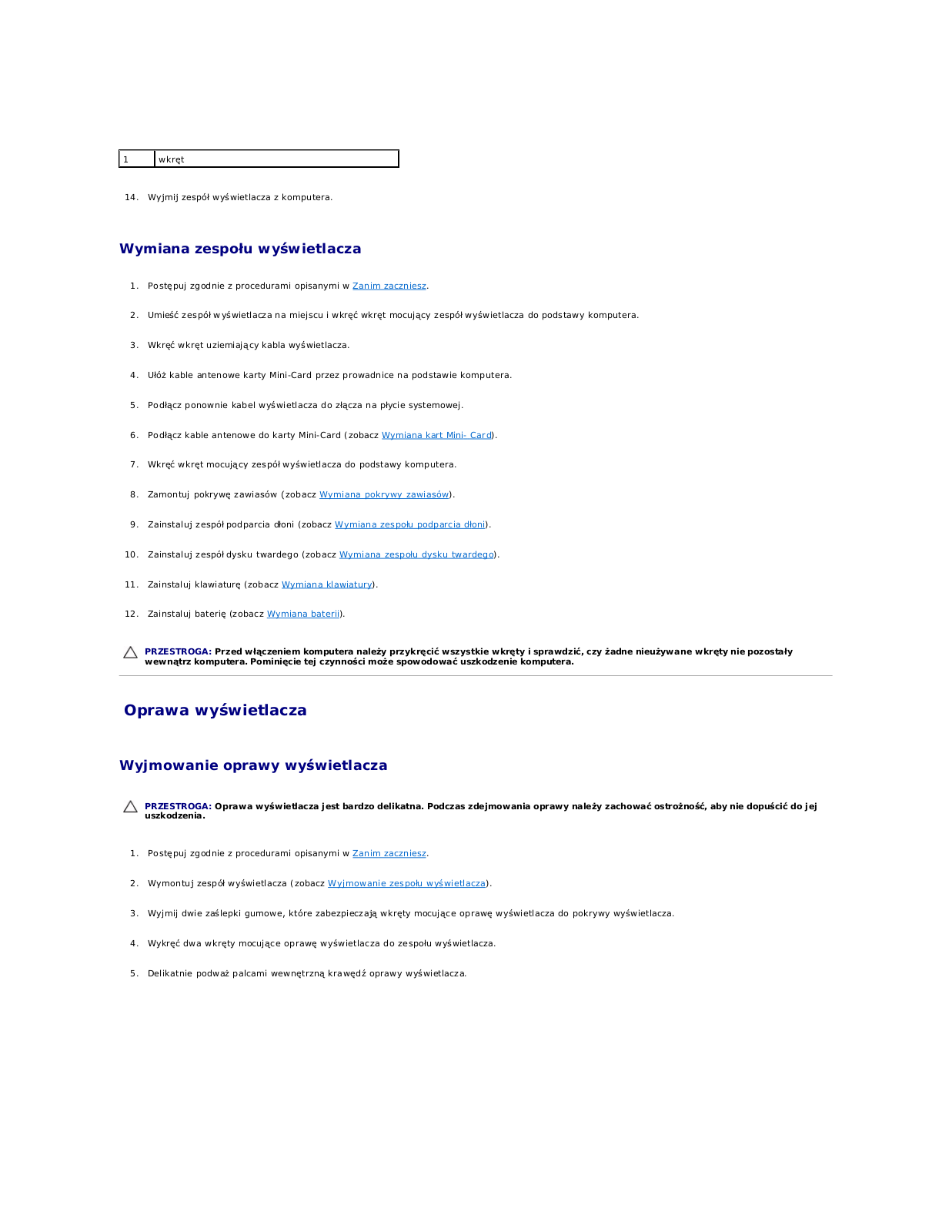
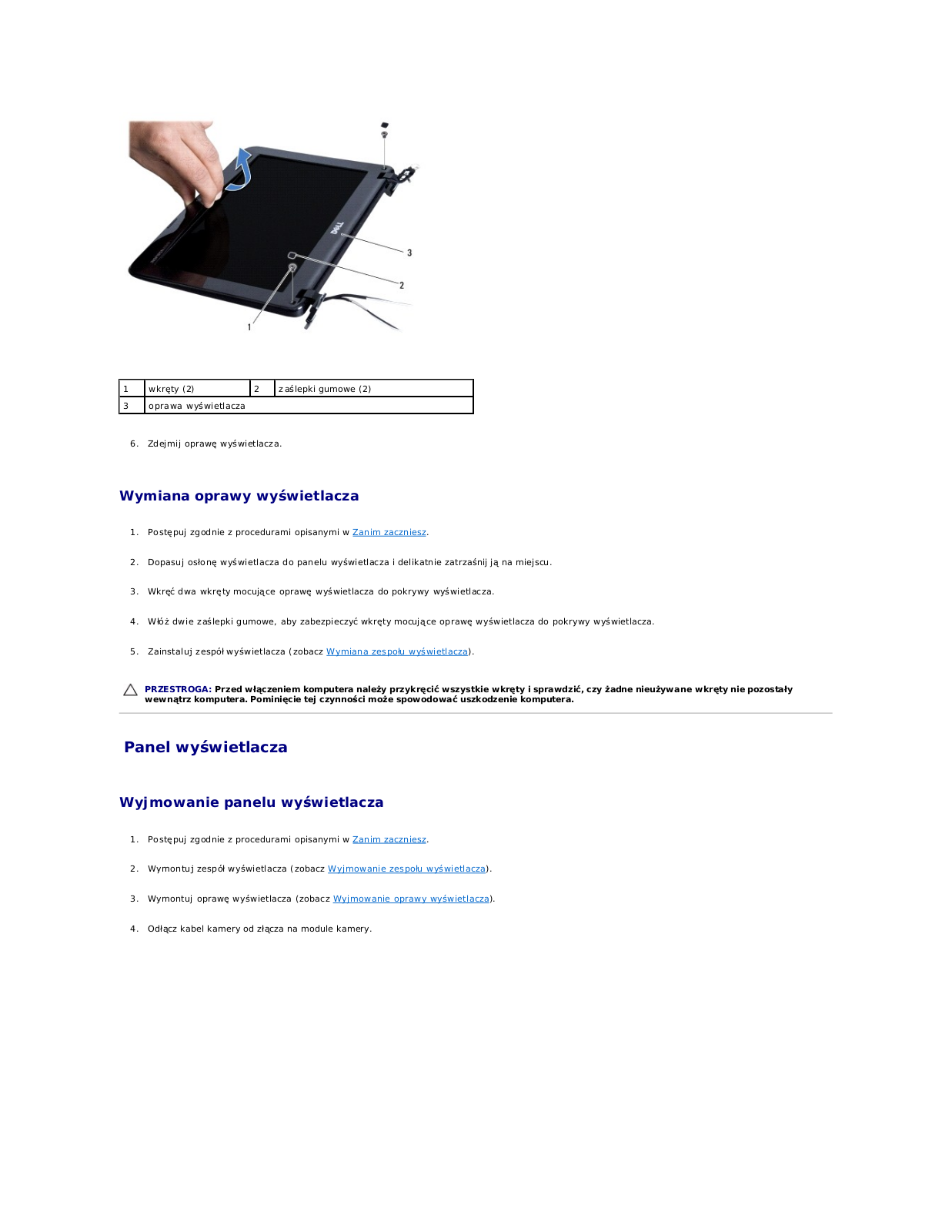
 Loading...
Loading...+ 41 hidden pages